
Загрузка дополнительных звуков и лупов в GarageBand на iPhone
Установив GarageBand, Вы можете загружать в фонотеку дополнительные материалы, объединенные в пакеты звуков.
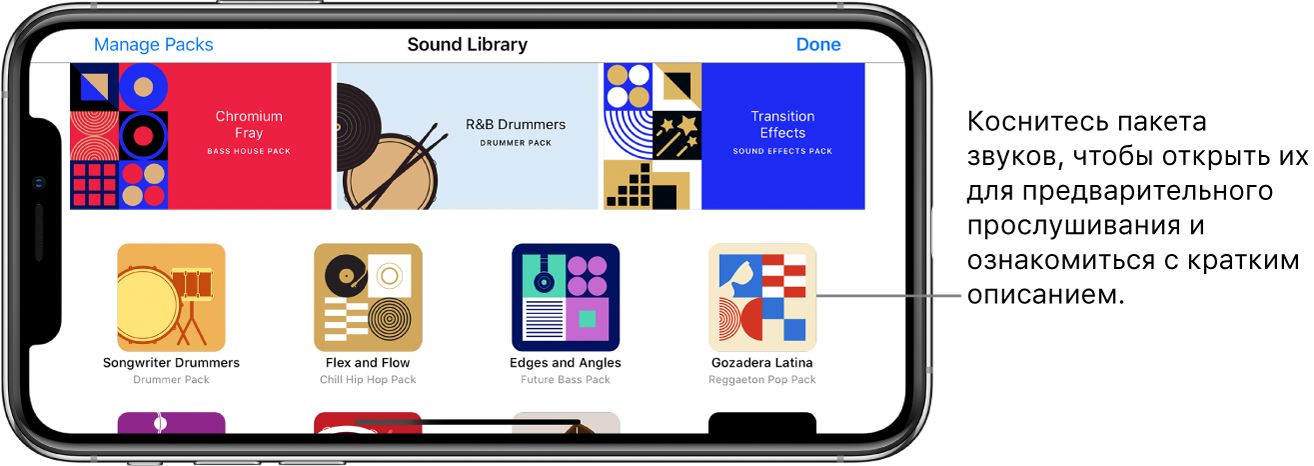
Пакеты звуков могут содержать различные типы материалов, в том числе следующие:
лупы Apple Loops;
звуки для клавишных и синтезатора Alchemy;
наборы ударных для инструмента ударных, инструмента Smart Drums и бит-секвенсора;
сетки Live Loops;
барабанщики Drummer;
новые Touch-инструменты;
В фонотеке можно загружать пакеты звуков на iPhone. Каждый пакет звуков имеет значок и название, при касании которых Вы увидите его содержимое и краткое описание.
Уведомления на iPhone и наклейки с цифрами в GarageBand показывают, что в фонотеке доступны новые или обновленные пакеты звуков. Новые пакеты звуков снабжены наклейкой со словом «Новый», а уже установленные пакеты звуков снабжены наклейкой со словом «Загружено».
Некоторые пакеты звуков могут также требоваться для выполнения определенных действий, например, чтобы открыть песню GarageBand, созданную на другом устройстве. В этом случае появляется сообщение с вопросом, хотите ли Вы загрузить требуемый пакет звуков.
Открытие фонотеки
Выполните одно из следующих действий.
Коснитесь кнопки «Браузер»
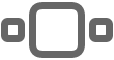 , смахните вправо или влево, затем коснитесь кнопки «Фонотека».
, смахните вправо или влево, затем коснитесь кнопки «Фонотека».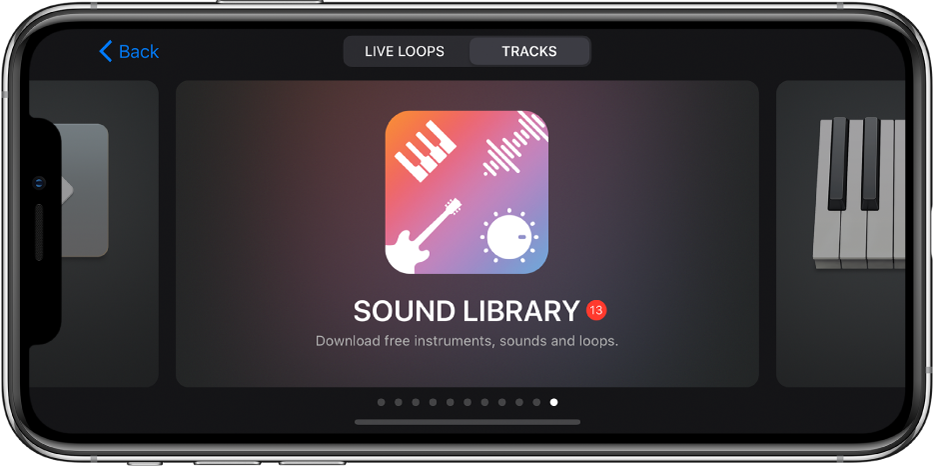
Коснитесь наклейки с цифрой в браузере звуков, браузере шаблонов, браузере лупов или другом месте, где можно выбирать звучание инструментов.
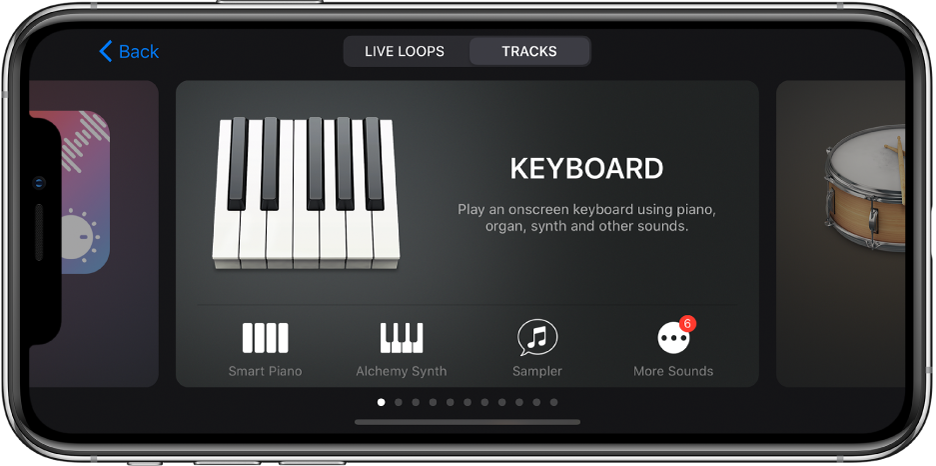
Загрузка пакета звуков
В фонотеке коснитесь пакета звуков, который требуется загрузить.
Пакеты звуков, необходимые для открытия песен, отмечены наклейкой с восклицательным знаком.
Коснитесь кнопки «Обзор» для воспроизведения примера звуков, составляющих пакет звуков.
Коснитесь «Загрузить», чтобы загрузить пакет звуков.
Завершив настройку, коснитесь «Готово».
Удаление пакета звуков
В фонотеке коснитесь пакета звуков, который требуется удалить, затем коснитесь «Удалить».
Завершив настройку, коснитесь «Готово».
Управление пакетами звуков
Управление загруженными пакетами звуков позволяет освободить место на iPhone. Общее количество места, используемого установленными пакетами звуков, отображается вверху списка. Размер отдельных пакетов звуков показан в списке. Можно удалять пакеты звуков независимо от того, подключен ли iPhone к Интернету.
Откройте фонотеку и коснитесь «Управление наборами».
Выполните одно из следующих действий.
Удаление пакета звуков. Коснитесь «Правка» в правом верхнем углу, коснитесь кнопки «Удалить»
 рядом с пакетом звуков, который хотите удалить, затем коснитесь «Удалить». Можно также смахнуть влево по пакету звуков и коснуться «Удалить».
рядом с пакетом звуков, который хотите удалить, затем коснитесь «Удалить». Можно также смахнуть влево по пакету звуков и коснуться «Удалить».Загрузка пакета звуков. Коснитесь «Загрузить» рядом с пакетом звуков, который Вы хотите загрузить.
Управление уведомлениями
Можно изменить настройки уведомлений, сообщающих о доступности новых пакетов звуков. Можно включить или выключить уведомления, выбрать место их появления и внешний вид, настроить группировку уведомлений и другие параметры.
Закройте GarageBand, затем откройте программу «Настройки».
Коснитесь «Уведомления», прокрутите вниз, затем коснитесь «GarageBand» в разделе «Стиль уведомлений».
Измените различные параметры уведомлений GarageBand.